psd是一种图形文件格式,那么psd文件该怎么打开呢?
方法步骤:
1.大家在使用电脑的时候经常会见到psd格式的文件,这是一种图片格式,却不知道如何打开,接下来小编就来教大家如何打开psd文件。
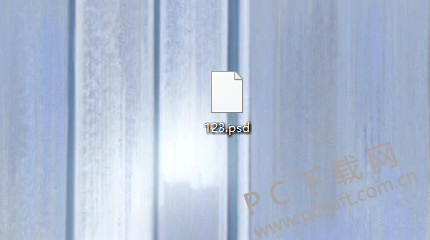
2.首先,你需要在电脑上安装一个Photoshop,如果没有的话,可以来PC下载网安装一个,安装成功之后,双击打开,如下图所示。
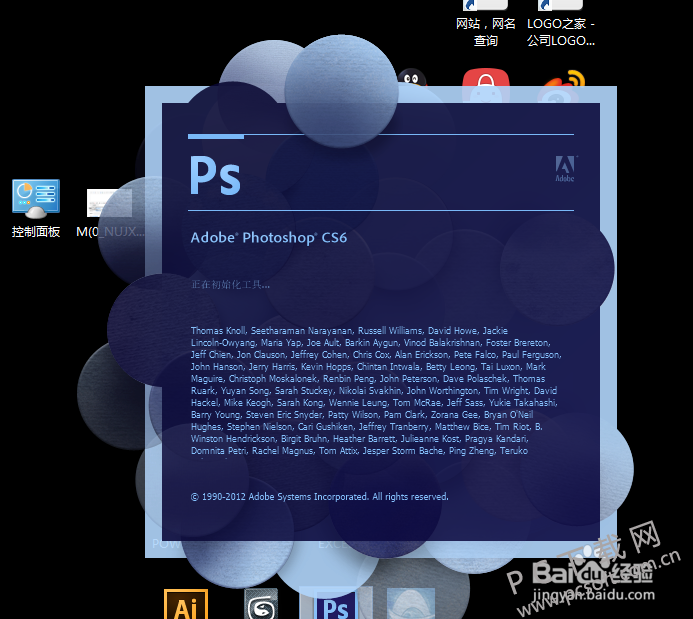
3.然后找到你想要打开的psd文件,可以直接左键按住文件不松手拖拽到ps主界面中,也可以在左上角找到“文件”然后找到你想打开的psd文件。
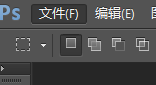
4,把psd文件拉入Photoshop主界面之后,找到右下角的图层面板,这时候会看到psd文件的若干图层,点击图中黑框选中的地方。
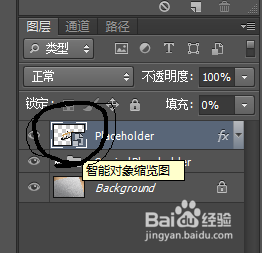
5.点击之后,ps主界面会弹出下图所示的弹窗,不过不用担心,直接点击“确定”即可,然后你就可以尽情编辑修改这个psd文件了。
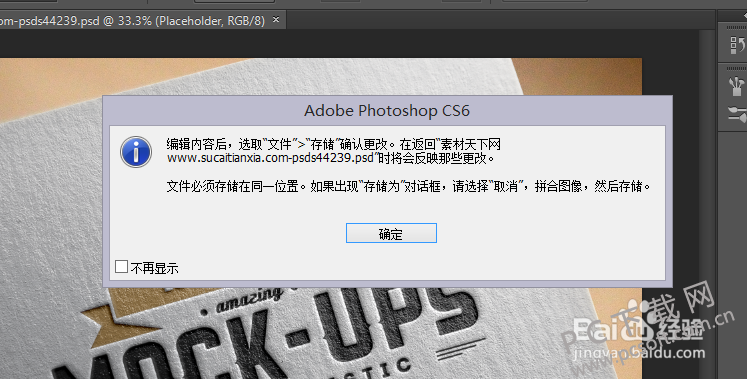
以上就是小编为大家准备的psd文件用什么打开的教程,Photoshop是非常好用的一款制图软件,非常适合大家。



 超凡先锋
超凡先锋 途游五子棋
途游五子棋 超级玛丽
超级玛丽 口袋妖怪绿宝石
口袋妖怪绿宝石 地牢求生
地牢求生 原神
原神 凹凸世界
凹凸世界 热血江湖
热血江湖 王牌战争
王牌战争 荒岛求生
荒岛求生 植物大战僵尸无尽版
植物大战僵尸无尽版 第五人格
第五人格 香肠派对
香肠派对 问道2手游
问道2手游




























